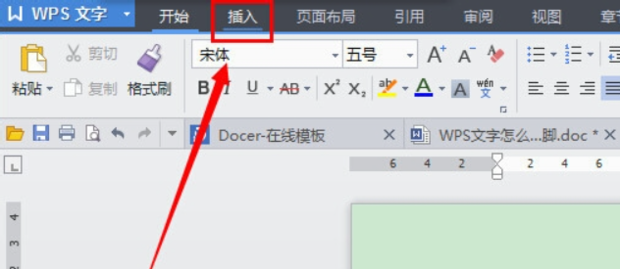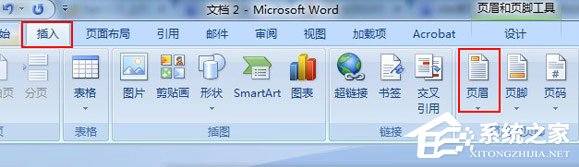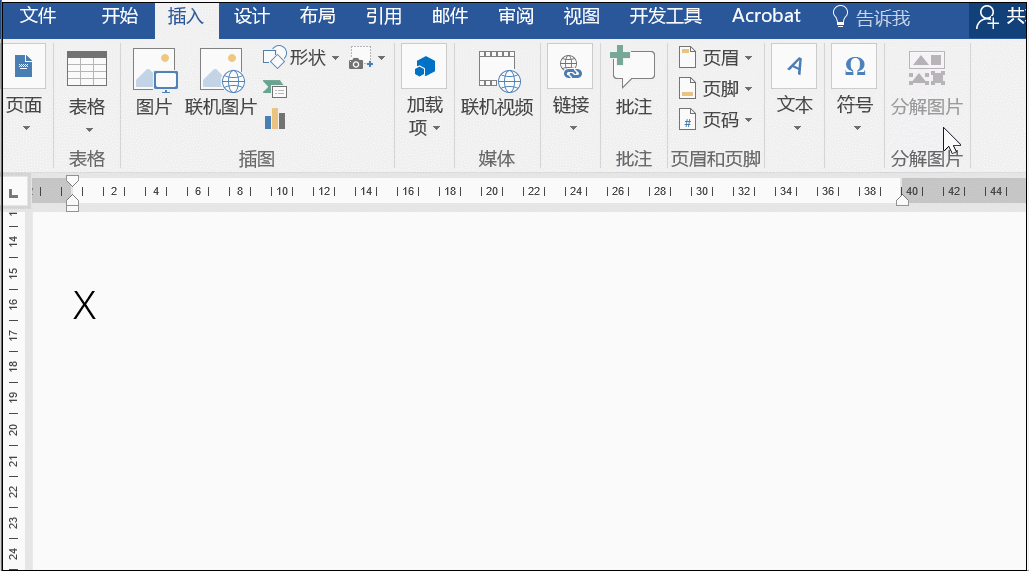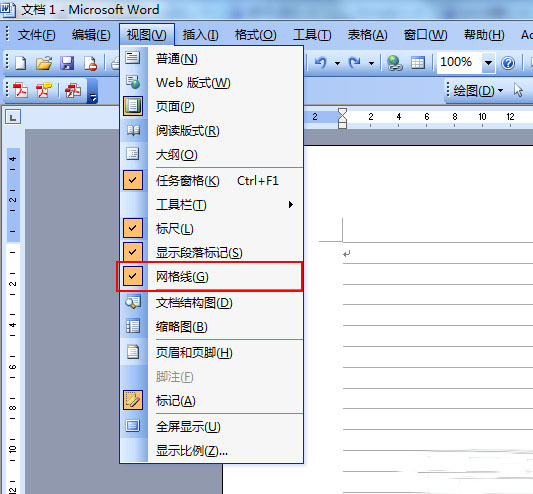想必大家在制作Word文档的时候都有遇到这种情况,在添加页眉页脚或者插入页码时会出现一条横线。这条横线本身没有什么错,问题是在打印的时候很影响视觉效果。那么如何去除这条页眉横线呢?按照下面的步骤操作,你会发现其实它很简单。

双击页眉后,选中那几个空格,然后点边框,选无的那种。
双击页眉,进入页眉编辑状态,页眉布局--页面背景--页面边框,边框选项卡,“应用于”选择“段落”,“设置”为“无”。关键是“应用于”必须选择“段落”。
操作步骤;
1、打开有问题的word文档,双击页眉。
Word2013文档中在backspace键不能删除空白页时选用的方法
这篇文章主要介绍了Word2013文档中在backspace键不能删除空白页时选用的方法,需要的朋友可以一起看看

2、点击顶部的开始菜单。

3、点击样式右边的扩展箭头。

4、点击清除格式,欧了。
注意:双击页眉后菜单栏会跳往页眉编辑处,需点回开始菜单。记得保存哦。
Word2013如何快速清除文档中所有的超链接且不影响文章格式
我经常会在网上复制一些文章,但是粘贴之后里面有很多超链接,现在的就有一个问题就是如何快速移除文章里的所有超链接还不影响文章现有的格式